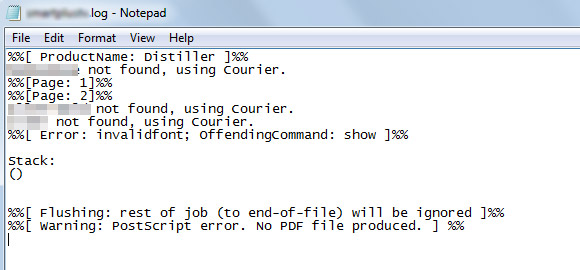あなたが画像からPDF形式でPowerPointプレゼンテーションを作るために興味がある可能性があり、いくつかの理由があります。 例えば、最近では、Microsoft PowerPointからPDFプレゼンテーションを保存する必要性に来たが、残念ながらPPTプレゼンテーションは、制限されたフォントやフォントがあることができなかった持っていました
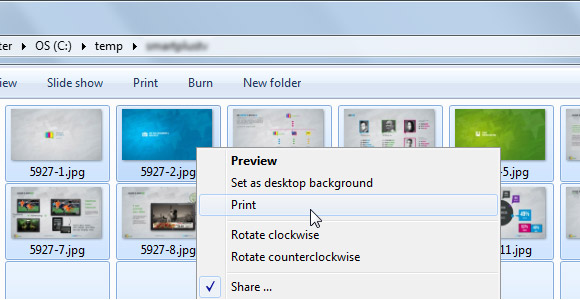
あなたがそれらを印刷することにしたいようにスライドの同じ順序で画像を選択してください。 すべてのファイルを選択し、右のWindowsで印刷]オプションを選択する最初のファイルをオーバークリックします。
これは、次の印刷写真]ウィンドウを開きます。 ここでは、印刷オプションを選択することができますし、我々は出力としてPDFを選択します。 あなたは、AdobeのPDFまたはニトロPDFなどのPDFソフトウェアを持っているなら、あなたはプリンタのコンボの下でこれらのオプションが表示されるはずです。
また、適切な用紙サイズを選択するようにしてください。 9プレゼンテーションスライドの元のサイズだった:この例では、カスタムサイズ16を選びました。
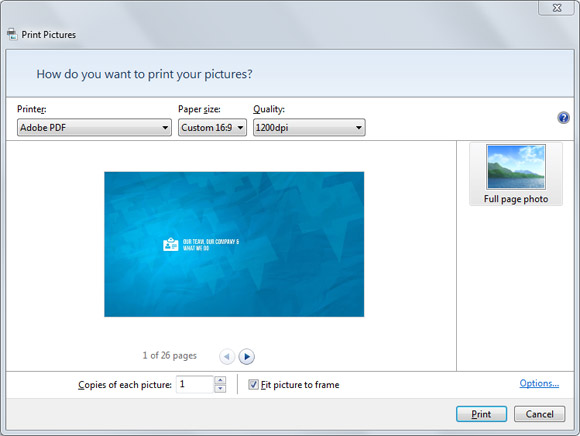

あなたはプレビューを見ると、それが正しい順序を使用しているかどうかを確認するために、次のページ(スライド)に前方に移動することができます。
この問題を回避するには、NitroReaderを使用してPDF形式に直接あなたのPPTプレゼンテーションを印刷しようとすることができます。 あなたは、Adobe PDFの印刷オプションを使用しようとすると、以下の図が、NitroPDFに示すPostScriptエラーを取得することがあります。 あなたは、Linuxである場合は、変換ツールまたはImageMagickのを使用して画像からPDFを作成することができます。 スーパーユーザからのこの応答は、Linuxでスキャンした画像からPDFを作成するプロセスを自動化する方法について説明します。
その後は、AdobeのPDF、CutePDF、プリモまたはフリーNitroReaderなどお好みのPDFビューアを使用してPDFを開くことができます。
これはPowerPointで制限されたフォントを使用している場合、あなたが得る可能性があるエラーの例です。